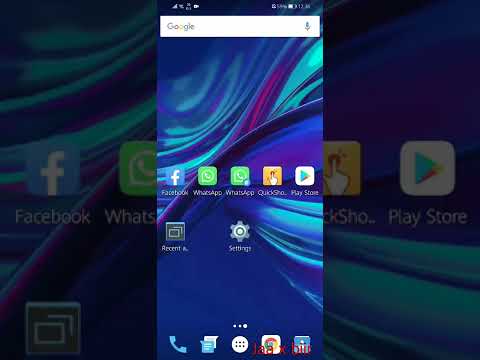Pada zaman ini, kebanyakan telefon bimbit kini diaktifkan dengan GPS, menjadikannya lebih mudah untuk mencarinya. Ini adalah berita baik sekiranya telefon anda hilang atau dicuri, atau jika anda ingin mengesan telefon anak anda. Anda hanya dapat melacak telefon jika GPS diaktifkan pada peranti. Terdapat banyak aplikasi percuma yang boleh anda gunakan untuk mengesan telefon pintar. Kedua-dua telefon pintar iPhone dan Android dilengkapi dengan ciri penjejakan telefon yang dipasang. WikiHow ini mengajar anda cara mengesan telefon pintar.
Langkah-langkah
Kaedah 1 dari 4: Menggunakan Cari Peranti Saya (Android)

Langkah 1. Pergi ke https://www.google.com/android/find dalam penyemak imbas web
Anda boleh menggunakan mana-mana penyemak imbas web pada PC atau Mac. Ini adalah laman web untuk Cari Peranti Saya. Ini adalah perkhidmatan percuma untuk peranti Android yang membolehkan anda mengesan lokasi terakhir telefon anda yang diketahui, membunyikannya, menguncinya, atau bahkan menghapusnya.

Langkah 2. Log masuk ke akaun Google anda
Sekiranya anda belum masuk ke akaun Google anda, klik Log masuk di sudut kanan atas. Kemudian log masuk dengan alamat e-mel dan kata laluan yang dikaitkan dengan akaun Google utama yang anda log masuk di telefon anda.

Langkah 3. Klik telefon yang hilang
Sekiranya anda mempunyai lebih daripada satu telefon Android, klik peranti yang tiada di bahagian atas.

Langkah 4. Periksa peta
Lokasi terakhir yang diketahui akan dipaparkan di peta. Ikon penanda hijau dengan gambar yang menyerupai telefon pintar adalah lokasi terakhir telefon pintar anda yang diketahui.

Langkah 5. Klik Mainkan Suara Di panel di sebelah kiri
Sekiranya telefon anda berdekatan, ini akan menyebabkan telefon anda berdering, walaupun ia diatur ke senyap Anda boleh mengikuti suara untuk mencari telefon anda.
- Sekiranya telefon anda salah letak, klik Peranti Selamat di panel di sebelah kiri. Kemudian masukkan mesej pemulihan pilihan dan hubungi nombor telefon dan klik Peranti Selamat. Ini akan mengunci telefon anda dan mengeluarkan anda dari akaun Google anda. Mesej pemulihan dan nombor telefon kenalan anda akan dipaparkan di layar.
-
Sekiranya anda mengesyaki telefon anda dicuri, anda boleh mengklik Padamkan Peranti. Ini akan menghapus semua data dari telefon anda. Amaran:
Anda tidak akan dapat mengesan telefon anda setelah memadamkannya.
Kaedah 2 dari 4: Menggunakan Cari iPhone Saya (iPhone dan iPad)

Langkah 1. Pergi ke https://www.icloud.com/find dalam penyemak imbas web
Anda boleh menggunakan mana-mana penyemak imbas web pada PC atau Mac. Ini adalah laman web untuk Cari iPhone Saya. Ini adalah perkhidmatan percuma dari Apple yang membolehkan anda mengesan lokasi terakhir yang diketahui dari iPhone atau iPad anda.

Langkah 2. Log masuk ke Apple ID anda
Masukkan alamat e-mel dan kata laluan yang dikaitkan dengan ID Apple yang anda log masuk pada telefon anda yang hilang.

Langkah 3. Klik Semua Peranti
Ia berada di bahagian atas skrin di tengah. Ini memaparkan menu drop-down dengan semua peranti Apple anda.

Langkah 4. Klik telefon yang hilang
Ini memaparkan di mana peranti berada di peta. Biarkan beberapa minit untuk mencari peranti.

Langkah 5. Periksa lokasi di peta
Sekiranya Perkhidmatan Lokasi iPhone dihidupkan, ia akan memaparkan lokasi peranti di peta.
Sekiranya telefon anda tidak berdekatan, atau Perkhidmatan Lokasi dimatikan, klik Mod Hilang di panel di sebelah kanan. Kemudian masukkan nombor telefon kenalan dan klik Seterusnya. Kemudian masukkan mesej pemulihan dan klik Selesai. Ini akan mengunci telefon anda dan memaparkan mesej pemulihan dan nombor hubungan anda.

Langkah 6. Klik Mainkan Bunyi
Ia berada di panel dengan suara yang betul. Sekiranya telefon anda berdekatan, anda boleh memainkan suara yang boleh anda ikuti untuk membantu anda mencari telefon anda.
-
Sekiranya anda mengesyaki telefon anda dicuri, klik Padamkan iPhone / iPad. Ini akan menghapus kandungan iPhone atau iPad anda dan menghalang sesiapa mengakses maklumat peribadi anda. Amaran:
Anda tidak dapat mencari iPhone atau iPad anda setelah ia dipadamkan.
Kaedah 3 dari 4: Menggunakan Mangsa

Langkah 1. Muat turun dan pasang Prey pada telefon anda
Prey adalah aplikasi anti-kecurian yang membolehkan anda mengesan telefon anda apabila hilang. Anda boleh menjejaki hingga tiga peranti menggunakan akaun percuma. Gunakan langkah-langkah berikut untuk memuat turun Prey di Android atau iPhone.
- Buka Stor aplikasi (iPhone dan iPad), atau Kedai Google Play (Android).
- Ketik Cari (iPhone dan iPad sahaja).
- Taip "Prey" di bar carian.
- Ketik Prey Cari Telefon Saya.
- Ketik DAPATKAN atau Pasang di sebelah Prey.

Langkah 2. Buka Mangsa
Ia memiliki ikon hitam yang menyerupai lencana dengan sayap. Ketik ikon untuk membuka Mangsa.

Langkah 3. Ketik Mula
Ia adalah butang hijau di bahagian bawah skrin.

Langkah 4. Isi borang untuk mendaftarkan akaun anda
Untuk mendaftar akaun percuma dengan Prey, anda perlu memasukkan nama dan alamat e-mel anda di dua bar pertama. Kemudian masukkan kata laluan yang anda mahukan di dua bar kedua. Kemudian tab kotak pilihan di sebelah "Saya mengesahkan bahawa saya berumur lebih dari 16 tahun", dan ketuk kotak pilihan di sebelah "Saya telah membaca dan menerima terma & syarat dan dasar privasi". Kemudian ketik "Daftar '.

Langkah 5. Sahkan akaun anda
Untuk mengesahkan akaun anda, periksa alamat e-mel yang anda gunakan untuk mendaftar akaun dengan Prey. Ketik Aktifkan akaun saya dalam e-mel. Akaun anda akan disahkan secara automatik dalam aplikasi Prey dalam beberapa minit.
Pada telefon Android, anda perlu menetapkan kebenaran sebelum mendaftar ke akaun

Langkah 6. Tetapkan kebenaran anda
Untuk mengesan telefon anda, Prey memerlukan akses ke lokasi anda dan beberapa perkhidmatan lain. Gunakan langkah-langkah berikut untuk menetapkan kebenaran anda:
- Ketik bar hijau yang tertera Pergi ke permissoins.
- Ketik Benarkan
- Ulangi untuk mendapatkan kebenaran tambahan yang perlu ditetapkan.
- Ketik Aktifkan.

Langkah 7. Ketik Seterusnya
Ia adalah butang hijau di bahagian bawah halaman. Ini akan mendorong Prey untuk membuat laporan ujian. Ia akan mengambil gambar menggunakan kamera menghadap ke depan dan kamera menghadap ke belakang dan memaparkan lokasi telefon anda.

Langkah 8. Pergi ke https://panel.preyproject.com/ dalam penyemak imbas web
Ini adalah laman web untuk panel yang boleh anda gunakan untuk mengesan peranti anda yang didaftarkan ke akaun Prey anda.

Langkah 9. Log masuk ke akaun Prey anda
Untuk log masuk ke akaun Prey anda, masukkan alamat e-mel yang berkaitan dengan akaun Prey anda dan tekan Masukkan. Kemudian masukkan kata laluan anda dan tekan Masukkan.

Langkah 10. Klik peranti yang tiada
Semua peranti yang didaftarkan ke akaun anda disenaraikan di panel di sebelah kiri. Klik peranti yang ingin anda jejak. Ini memaparkan lokasi terakhir yang diketahui di peta di tengah-tengah skrin.

Langkah 11. Klik Tetapkan peranti yang hilang
Ia adalah butang merah di bawah peranti anda di panel di sebelah kiri. Sekiranya telefon anda hilang, anda boleh menetapkan agar peranti anda hilang sehingga telefon anda mengumpulkan maklumat, mengambil gambar dan membuat laporan baru setiap 10 minit.
- Sekiranya telefon anda berdekatan, anda boleh mengklik Penggera bunyi ke kanan. Pilih nada penggera dari menu lungsur turun dan kemudian klik Sahkan untuk mula membunyikan penggera di telefon anda. Anda boleh menggunakan penggera untuk mencari telefon anda berdekatan.
- Sekiranya telefon anda tidak berdekatan, anda boleh mengklik Kunci peranti ke kanan. Masukkan kata laluan di bar di tengah dan klik Sahkan untuk mengunci telefon anda. Sekiranya anda memulihkan telefon anda, anda perlu memasukkan kata laluan yang anda masukkan untuk membuka kunci telefon anda. Anda juga dapat membuka kunci telefon anda dari panel.

Langkah 12. Klik Ya, peranti saya tiada
Ini adalah teks merah di bahagian bawah skrin. Ini mengesahkan bahawa peranti anda hilang dan mula membuat laporan.

Langkah 13. Klik Peta dan tindakan
Ia berada di panel di sebelah kiri. Ini memaparkan lokasi telefon anda di layar di tengah.

Langkah 14. Klik Laporan
Ini memaparkan laporan mengenai lokasi telefon anda, dan gambar yang diambil oleh kamera.
Sekiranya peranti anda pulih, log masuk ke panel mangsa dan klik butang hijau yang tertera Tetapkan peranti untuk pulih. Kemudian klik Peranti dipulihkan untuk mengesahkan.
Kaedah 4 dari 4: Menggunakan Lookout Mobile Security

Langkah 1. Muat turun dan pasang Lookout pada peranti Mudah Alih anda
Lookout adalah aplikasi keselamatan mudah alih yang membolehkan anda mengesan telefon yang hilang atau dicuri. Ini mempunyai versi percuma yang tersedia untuk Android dan iPhone / iPad. Gunakan langkah-langkah berikut untuk memuat turun dan memasang Lookout.
- Buka Stor aplikasi (iPhone dan iPad), atau Kedai Google Play (Android).
- Ketik Cari (iPhone dan iPad sahaja).
- Taip "Lookout" di bar carian.
- Ketik Prey Cari Telefon Saya.
- Ketik DAPATKAN atau Pasang di sebelah Lookout.

Langkah 2. Masukkan alamat e-mel dan kata laluan yang anda mahukan
Gunakan dua baris di bahagian atas halaman untuk memasukkan alamat e-mel dan kata laluan yang anda mahu gunakan untuk kata laluan anda.

Langkah 3. Setuju dengan syarat Perkhidmatan dan ketik Daftar
Ketik kotak pilihan di sebelah teks yang bertuliskan "Saya telah membaca dan menerima Syarat Perkhidmatan Lookout". Kemudian ketik butang kelabu yang berbunyi Mendaftar.
Anda mungkin perlu mengesahkan alamat e-mel anda. Sekiranya diperlukan, periksa e-mel anda dan ikuti arahan dalam e-mel pengesahan

Langkah 4. Tetapkan kebenaran anda
Lookout perlu mengakses ciri telefon tertentu agar dapat berfungsi dengan baik. Ketik Benarkan untuk membolehkan Lookout mengakses ciri telefon yang diperlukannya.

Langkah 5. Pergi ke https://my.lookout.com/ dalam penyemak imbas web.
Sekiranya telefon anda hilang, pergi ke laman web ini di mana-mana penyemak imbas web untuk mencari telefon anda.

Langkah 6. Log masuk ke Lookout
Gunakan alamat e-mel dan kata laluan yang anda gunakan untuk mendaftar ke Lookout untuk masuk ke akaun anda di laman web Lookout.

Langkah 7. Pilih peranti yang tiada
Untuk memilih peranti yang hilang, klik menu lungsur di bahagian atas skrin di tengah. Klik peranti yang tiada.

Langkah 8. Klik Cari peranti saya
Lookout akan berusaha mencari peranti anda dan memaparkan lokasi di peta.

Langkah 9. Klik Scream It di dalam kotak di sebelah kiri laman web
Sekiranya telefon atau tablet anda berdekatan, ini akan menyebabkan telefon anda mengeluarkan suara yang boleh anda gunakan untuk mencari telefon anda.
- Sekiranya telefon anda tidak berdekatan, klik Kunci di dalam kotak di sebelah kiri. Ini memberi anda pilihan untuk menambahkan nombor kenalan, alamat e-mel, dan mesej. Klik Teruskan untuk mengunci telefon anda. Anda perlu memasukkan PIN yang dipaparkan untuk membuka kunci telefon anda setelah pulih.
- Sekiranya anda mengesyaki telefon anda dicuri, anda boleh mengklik Lap di dalam kotak di sebelah kiri. Ini akan menghapus semua data dari telefon anda. Anda tidak akan dapat mengesan telefon anda setelah dihapuskan.